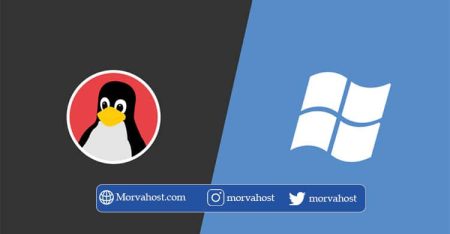در این مقاله ما به شما نحوه ایجاد ایجاد ISO از Bootable USB در لینوکس را نشان خواهیم داد. ما دو راه برای این کار توضیح خواهیم داد: از طریق رابط خط فرمان (CLI) و نیز از طریق برنامه رابط کاربری گرافیکی (GUI).
روش اول :ایجاد ایجاد ISO از Bootable USB در لینوکس با استفاده از ابزار dd
برای ایجاد ISO از Bootable USB در لینوکس از این روش باید بدانید که dd یک ابزار خط فرمان معمولی برای لینوکس و سایر سیستم عامل های مشابه یونیکس است که برای تبدیل و کپی فایل ها مورد استفاده قرار می گیرد.
برای ایجاد یک تصویر ISO از فایل های USB Drive قابل بوت، ابتدا باید درایو USB خود را وارد کنید و سپس نام دستگاه USB خود را با استفاده از دستور زیر df پیدا کنید.
df -hT
نتیجه خروجی به شرح زیر است:
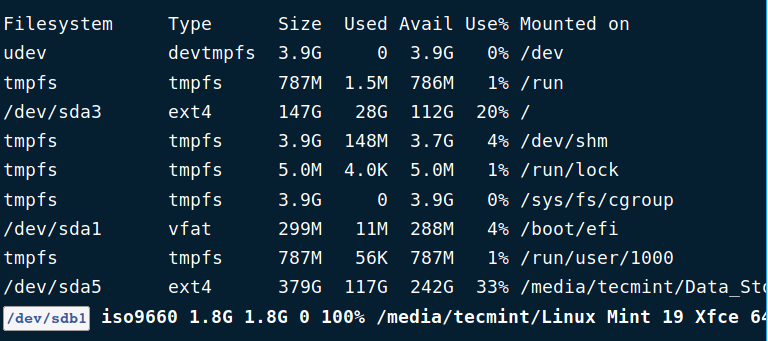
از خروجی بالا، به وضوح می توانید ببینید که نام دستگاه USB ما متصل شده است.
/dev/sdb1
حالا شما می توانید دستور زیر را برای ایجاد یک ISO از درایو USB قابل بوت اجرا کنید. در دستور زیر حتما dev/sdb1 را با درایو USB خود جایگزین نمایید و /home/tecmint/Documents/Linux_Mint_19_XFCE.iso را به نام کامل تصویر ISO تغییر دهید.
sudo dd if=/dev/sdb1 of=/home/tecmint/Documents/Linux_Mint_19_XFCE.iso
در فرمان بالا، گزینه:
if – به معنای خواندن از FILE مشخص شده به جای stdin است.
of – به معنای نوشتن به FILE مشخص شده به جای stdout است.
سپس، می توانید تصویر ISO را با استفاده از دستور ls بیابید.
ls -l /home/tecmint/Documents/Linux_Mint_19_XFCE.iso
روش دوم : ایجاد ایجاد ISO از Bootable USB در لینوکس با استفاده از Gnome Disks
Gnome Disks یک ابزار گرافیکی برای مدیریت درایوهای دیسک و رسانه در لینوکس است. این برای فرمت کردن و پارتیشن بندی درایوها، mount و unmount پارتیشن هاو پرس و جو S.M.A.R.T. (Self-Monitoring Analysis and Reporting Technology) ویژگی استفاده می شود .
اگر در سیستم ابزار دیجیتالی gnome را ندارید، می توانید آن را با اجرای دستور زیر نصب کنید.
sudo apt install gnome-disk-utility #Ubuntu/Debian
sudo yum install gnome-disk-utility #CentOS/RHEL
sudo dnf install gnome-disk-utility #Fedora 22+
پس از نصب دیسک Gnome، آن را از منوی سیستم باز کنید. سپس از رابط پیش فرض، دستگاه قابل بوت را از لیست دستگاه های نصب شده در سمت چپ، انتخاب کنید. سپس بر روی گزینه Create Disk Image کلیک کنید.
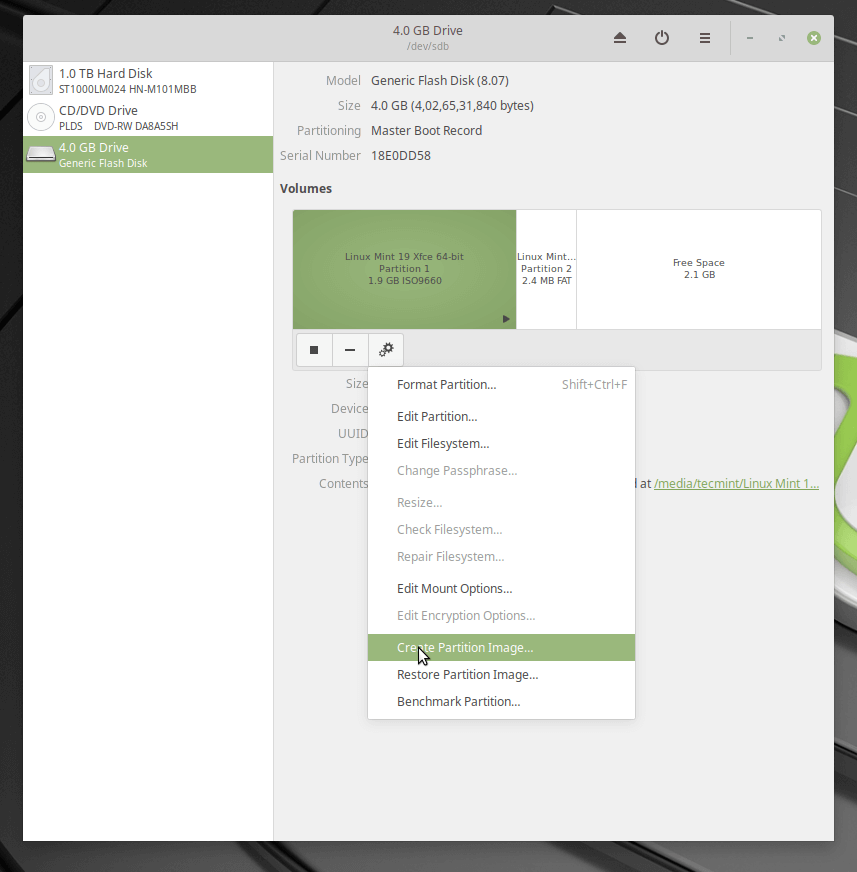
از پنجره باز شده، نام فایل ISO، و محل آن را تعیین کنید و روی Start creating کلیک کنید. سپس رمز عبور خود را برای باز کردن دستگاه قابل بوت وارد کنید و اگر احراز هویت موفق باشد، فرآیند شروع می شود.
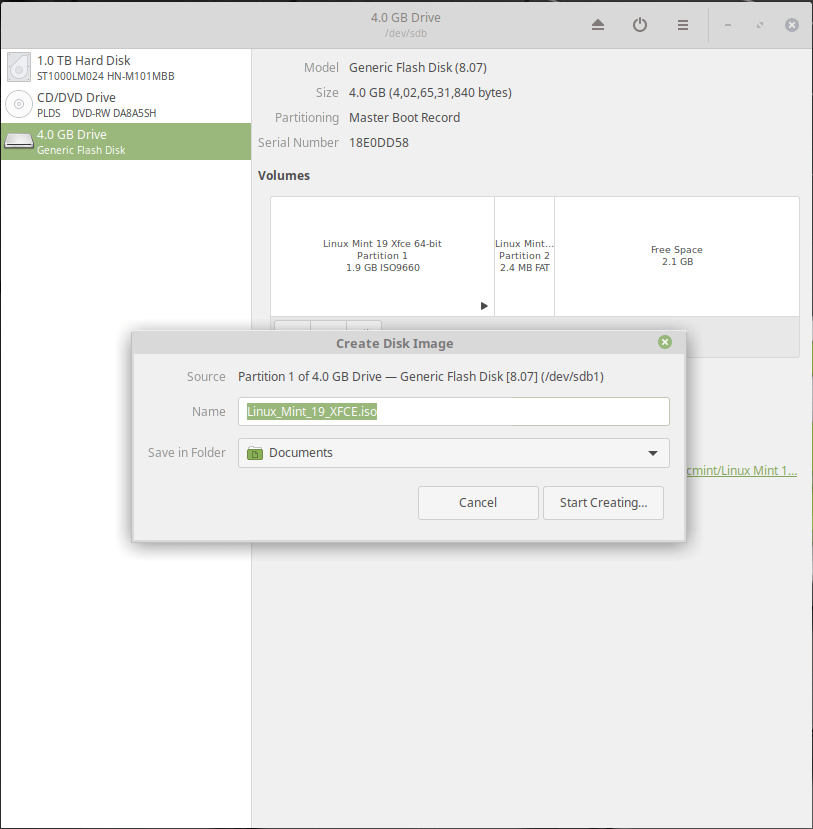
در صورتی که مقاله فوق مورد توجه شما قرار گرفته پیشنهاد میکنیم مقالات “آموزش کار با دستور cp در لینوکس برای کپی کردن فایل و پوشه ها” و ”آشنایی با کلود لینوکس | ۸ کاربرد کلود لینوکس” در بلاگ مرواهاست مطالعه فرمایید